sat nav CITROEN C4 2021 InstruktionsbÖcker (in Swedish)
[x] Cancel search | Manufacturer: CITROEN, Model Year: 2021, Model line: C4, Model: CITROEN C4 2021Pages: 244, PDF Size: 6.94 MB
Page 5 of 244
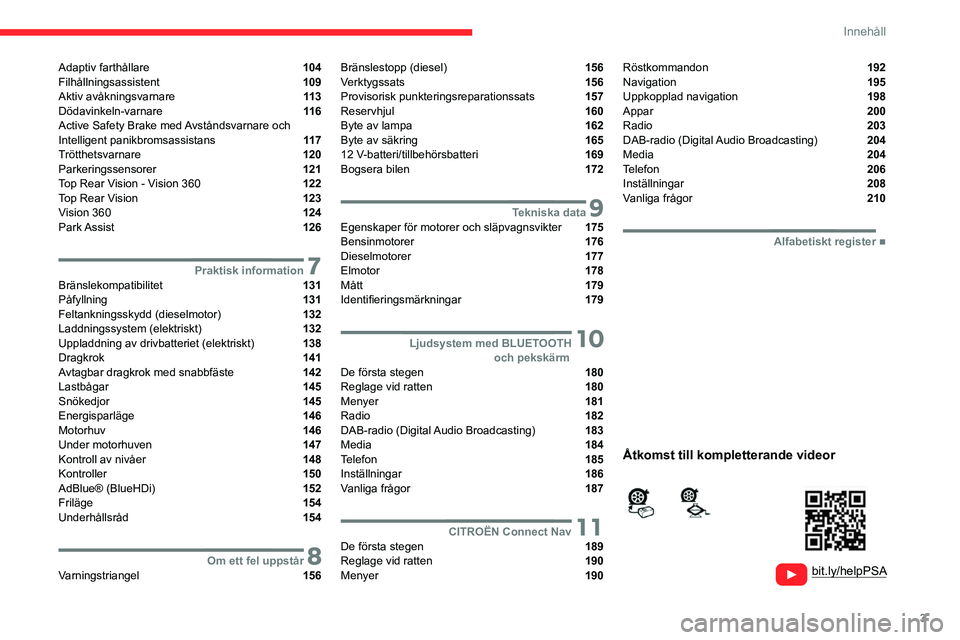
3
Innehåll
Adaptiv farthållare 104
Filhållningsassistent 109
Aktiv avåkningsvarnare 11 3
Dödavinkeln-varnare 11 6
Active Safety Brake med Avståndsvarnare och
Intelligent panikbromsassistans
11 7
Trötthetsvarnare 120
Parkeringssensorer 121
Top Rear Vision - Vision 360 122
Top Rear Vision 123
Vision 360 124
Park Assist 126
7Praktisk informationBränslekompatibilitet 131
Påfyllning 131
Feltankningsskydd (dieselmotor) 132
Laddningssystem (elektriskt) 132
Uppladdning av drivbatteriet (elektriskt) 138
Dragkrok 141
Avtagbar dragkrok med snabbfäste 142
Lastbågar 145
Snökedjor 145
Energisparläge 146
Motorhuv 146
Under motorhuven 147
Kontroll av nivåer 148
Kontroller 150
AdBlue® (BlueHDi) 152
Friläge 154
Underhållsråd 154
8Om ett fel uppstårVarningstriangel 156
Bränslestopp (diesel) 156
Verktygssats 156
Provisorisk punkteringsreparationssats 157
Reservhjul 160
Byte av lampa 162
Byte av säkring 165
12
V-batteri/tillbehörsbatteri 169
Bogsera bilen 172
9Tekniska dataEgenskaper för motorer och släpvagnsvikter 175
Bensinmotorer 176
Dieselmotorer 177
Elmotor 178
Mått 179
Identifieringsmärkningar 179
10 Ljudsystem med BLUETOOTH och pekskärm
De första stegen 180
Reglage vid ratten 180
Menyer 181
Radio 182
DAB-radio (Digital Audio Broadcasting) 183
Media 184
Telefon 185
Inställningar 186
Vanliga frågor 187
11CITROËN Connect NavDe första stegen 189
Reglage vid ratten 190
Menyer 190
Röstkommandon 192
Navigation 195
Uppkopplad navigation 198
Appar 200
Radio 203
DAB-radio (Digital Audio Broadcasting) 204
Media 204
Telefon 206
Inställningar 208
Vanliga frågor 210
■
Alfabetiskt register
bit.ly/helpPSA
Åtkomst till kompletterande videor
Page 11 of 244

9
Instrumentpanel
1Digital instrumentpanel
Den digitala instrumentpanelen kan anpassas.
Beroende på vilket visningsläge som har valts
kan viss information vara dold eller visas på olika
sätt.
1. Digital hastighetsmätare
2. Växelväljarläge och ilagd växel i bil med
automatväxellåda (bensin eller diesel)
Växelläge (elektrisk)
Indikator för växelbyte (bensin eller diesel)
Valt körläge
3.Område för egna inställningar
Se motsvarande avsnitt för mer information
om Visningslägen .
4. Bränslemätare (bensin eller diesel)
Laddningsnivåindikator (elektrisk)
Återstående räckvidd (km eller miles)
5. Total körsträcka (km eller miles)
6. Programmerade värden för farthållaren eller
fartbegränsaren
Visning av identifierade skyltar
Meddelanden om ”farozoner” (med ansluten
navigering)
Se motsvarande avsnitt för mer information
om Ansluten navigering .
Visningslägen
De tillgängliga visningslägena varierar beroende
på fordonets version och utrustning.
Informationen som visas på instrumentpanelen
(indikator-/varningslampor, etc.) kan ha en fast
eller variabel plats beroende på vilken sida eller
valt visningsläge.
För vissa funktioner som har kontrollampor för
både drift och inaktivering finns det bara en
dedikerad lokalisering.
Språk och enheter på panelen
Dessa beror på
pekskärmsinställningarna.
Om du kör utomlands ska hastigheten visas i
den officiella enhet som används i landet där
du ska köra (km/tim, km eller mph, mile).
Välja visningsläge
► Tryck på knappen i slutet av
belysningsreglaget för att bläddra igenom de
olika visningslägen på instrumentpanelen.
Det valda visningsläget tillämpas automatiskt
efter en liten stund.
Visningslägens innehåll
– ”Minimal”: digital hastighetsmätare, väljarläge,
körsträcka, vägmätare och: •
Bränslemätare (bensin eller diesel).
•
Batteriladdningsindikator (elektrisk).
•
Effektindikator (elektrisk).
–
”Mätartavlor ”: (Bensin eller diesel) digital
hastighetsmätare, väljarläge, körsträcka,
vägmätare, bränslemätare, varvräknare,
indikator för motorns kylarvätsketemperatur.
–
”Färddator” (bensin eller diesel) digital
hastighetsmätare, väljarläge, körsträcka,
vägmätare, bränslemätare, nuvarande
information och vald sträcka (1 eller 2).
–
”Körning”: digital hastighetsmätare,
väljarläge, körsträcka, vägmätare, information
om nuvarande körhjälpmedel och: •
Bränslemätare (bensin eller diesel).
•
Batteriladdningsindikator (elektrisk).
Page 63 of 244

61
Belysning och sikt
4Specialläge för
vindrutetorkarna
Underhållsläget kan användas för att rengöra
eller byta ut torkarbladen. Läget kan även
användas i vinterväder (is, snö) för att frigöra
bladen från vindrutan.
För att bevara torkarbladens effektivitet
rekommenderar vi dig att:
–
hantera dem varsamt.
–
rengöra dem regelbundet med tvålvatten.
–
inte använda dem för att hålla fast papper
mot vindrutan.
–
byta ut dem så fort de börjar bli slitna.
Före borttagning av torkarblad fram
Torkararmarna placeras vertikalt om du
manövrerar torkarreglagen genast efter att
tändningen slagits av.
►
Fortsätt med önskad manöver eller byte av
torkarblad.
Efter att ha monterat vindrutans torkarblad
► För att återföra torkarbladen till sitt
ursprungliga läge efter monteringen, slå på
tändningen och aktivera torkarreglaget.
Byte av torkarblad
Demontering / montering fram
► Utför torkarbladsbyte från förarsidan.
► Börja med torkarbladet längst bort från dig,
håll varje arm i den styva sektionen och höj den
så långt som möjligt.
Rör inte vid torkarbladen - risk för
oreparabel skada.
Släpp inte torkarbladen när du lyfter dem. Du
riskerar att skada vindrutan!
►
Rengör vindrutan med hjälp av spolarvätska.
Använd inte vattenavstötande produkter av typen ”Rain X”. ►
Snäpp loss det gamla torkarbladet som är
närmast dig och ta bort det.
►
Montera ett nytt torkarblad och snäpp fast det
på armen.
►
Gör likadant med det andra torkarbladet.
►
Börja med torkarbladet på din sida. Håll
återigen i armarnas fasta del och för det försiktigt
mot vindrutan.
Page 72 of 244

70
Säkerhet
Sidokrockkuddar
I händelse av en sidokrock skyddar systemet
föraren och frampassageraren för att minska
risken för skada på bröstet, mellan höft och axel.
Varje sidokrockkudde är monterad i ryggstödets
ram, på dörrsidan.
När krockkuddarna löser ut
Sidokrockkuddarna löser ut på en sida i
händelse av en sidokrock på hela eller delar av
sidostötzonen B.
Sidokrockkudden blåser upp mellan höft
och bröst hos fordonets passagerare och
motsvarande dörrpanel.
Krockgardiner
Det här är ett system som ökar förarens
och passagerarnas säkerhet vid kraftiga
sidokollisioner (utom på mittplatsen bak), genom
att minska riskerna för skador på sidan av
huvudet.
Alla krockgardiner är inbyggda i stolparna och
den övre delen av passagerarutrymmet.
När krockkuddarna löser ut
Löser ut samtidigt som motsvarande
sidokrockkudde vid en kraftig sidokollision mot
hela eller en del av sidokrockzonen B.
Krockgardinen blåses upp mellan passagerarna
fram och bak och motsvarande fönster.
Funktionsfel
I händelse av ett funktionsfel tänds den
här varningslampan på
instrumentpanelen. Vänd dig till en CITROËN-
auktoriserad verkstad eller en kvalificerad
verkstad för att kontrollera systemet.
Det finns risk för att krockkuddarna inte löser ut
vid en kraftig krock.
Vid en lättare krock från sidan eller om
bilen välter är det inte säkert att
krockkuddarna aktiveras.
Vid en kollision bakifrån eller framifrån löser
ingen av sidokrockkuddarna ut.
Råd
För att krockkuddarna ska fungera
effektivt är det viktigt att du följer
säkerhetsföreskrifterna nedan.
Ställ in sätet i normalt, upprätt läge.
Spänn fast säkerhetsbältet och positionera
det korrekt.
Placera ingenting mellan passagerarna och
krockkuddarna (t.ex. barn, djur, föremål),
fixera eller fäst inte något nära eller i
krockkudden, eftersom det kan orsaka skador
när de utlöses.
Modifiera aldrig bilens originalutförande.
Detta gäller i synnerhet delarna direkt runt
krockkuddarna.
Även om man följer alla nämnda
försiktighetsåtgärder kan man inte utesluta
risken för mindre brännskador på huvudet,
bröstet och armarna när en krockkudde löser
ut. Krockkudden blåses upp ögonblickligen
(inom några tusendels sekunder) och töms
sedan med en gång genom att släppa ut het
gas via öppningar avsedda för detta ändamål.
Efter en olycka eller om bilen har stulits ska
krockkuddssystemet kontrolleras.
Alla ingrepp får endast utföras av en
CITROËN-verkstad eller en annan
kvalificerad verkstad.
Krockkuddar fram
Håll inte i rattekrarna när du kör och lägg
inte händerna på rattnavet.
Sätt inte upp fötterna på instrumentbrädan på
passagerarsidan.
Rök inte i bilen eftersom krockkuddarna kan
ge upphov till brännskador eller skaderisker
när de blåses upp, på grund av glöd från
cigaretter eller pipa.
Ratten får aldrig demonteras, göras hål i eller
utsättas för kraftiga slag eller stötar.
Sätt inte fast något och limma inget på ratten
eller instrumentbrädan, eftersom det kan leda
till skador när krockkuddarna blåses upp.
Sidokrockkuddar
Använd endast godkända
överdragsklädslar som är kompatibla med
dessa krockkuddarnas funktion. Vänd dig till
din CITROËN-auktoriserade verkstad för en
presentation av sortimentet med godkända
överdragsklädslar till din bil.
Fäst inte något på ryggstöden (t.ex. kläder),
eftersom det kan orsaka skador på bröstet
eller armen när krockkudden löser ut.
Sitt inte med kroppen onödigt nära dörren.
I framdörrarnas paneler finns
sidokrocksensorer.
En skadad dörr eller oriktigt utförda ingrepp
(ändring eller reparation) på framdörrarna
eller deras innerpaneler kan äventyra
sensorernas funktion – risk för att funktionsfel
uppstår på sidokrockkuddarna!
Alla ingrepp får endast utföras av en
CITROËN-verkstad eller en annan
kvalificerad verkstad.
Krockgardiner
Fäst ingenting och låt ingenting
hänga från taket eftersom det kan orsaka
huvudskador när krockgardinen löser ut.
Page 163 of 244

161
Om ett fel uppstår
8Hjul med navkapsel
När hjulet monteras bort, ska du först
ta bort hjulsidan med hjulbultsnyckel genom
att dra i höjd med ventilhålet.
När hjulet monteras tillbaka igen , sätter du
tillbaka navkapseln genom att först placera
dess skåra mittemot ventilen och sen trycka
med handflatan runt om på navkapselns
ytterkant.
Navkapslar identifieras med ett ”LEFT”-märke
på vänster sida och ett ”RIGHT”-märke på
höger sida. Vänd inte på dessa när du tar
bort/sätter tillbaka hjulet.
► Använd verktyg 7 för att ta bort
hjulbultskyddet på respektive bult
(aluminiumfälgar). ►
Montera stöldskyddshylsan
2
på hjulbultsnyckeln 5 för att lossa
stöldskyddsskruven.
►
Lossa de andra bultarna med endast
hjulbultsnyckeln
5
.
► Placera domkraftens fot
6 på marken och
kontrollera att den står lodrätt under lyftpunkten
fram
A eller bak B på underredet, närmast hjulet
som ska bytas.
► Veva ut domkraften 6 ända tills dess överdel
kommer i kontakt med lyftpunkt A eller B.
Stödområdet för bilens punkt A eller B måste
vara placerad på mittdelen av domkraftens
överdel.
►
L
yft upp fordonet tills det finns tillräckligt med
utrymme mellan hjulet och marken för att enkelt
kunna ta del av reservhjulet (inte punkterat).
Kontrollera att domkraften står stabilt.
Om underlaget är halt eller löst finns det
risk att domkraften börjar glida eller sjunker
ihop. Risk för personskador!
Se till att placera domkraften i antingen
lyftpunkt A eller B under bilen och kontrollera
att domkraftshuvudet är korrekt centrerat
under kontaktytan på bilen. Annars finns risk
för skador på bilen och/eller att domkraften
sjunker ihop – risk för skador!
► Ta bort bultarna och förvara dem på en ren
plats.
►
T
a loss hjulet.
Page 164 of 244

162
Om ett fel uppstår
Montera ett hjul
Montera ett reservhjul med plåtfälg
eller ett nödreservhjul
Om bilen är utrustad med lättmetallfälgar
kommer brickorna A inte i kontakt med
reservhjul med plåtfälg eller ett provisoriskt
reservhjul. Hjulet hålls på plats med koniska
kontaktytan B på var och en av bultarna.
► Montera hjulet på navet.
► Skruva in bultarna för hand så långt det går .
►
Dra åt skyddsskruven med hjulbultsnyckeln
5
utrustad med en säkerhetshylsa
2
.
►
Dra åt de andra bultarna enbart med hjälp av
hjulbultsnyckeln
5
.
► Sänk åter bilen helt ned på marken.
► Fäll ihop domkraften 6 och ta bort den.
► Dra åt skyddsskruven med hjulbultsnyckeln 5
utrustad med en säkerhetshylsa 2 .
►
Dra helt fast de andra bultarna med
hjulbultsnyckeln 5
.
►
Montera tillbaka de små kapslarna på var och
en av bultarna (beroende på utrustning).
►
Sätt tillbaka verktygen.
Efter ett hjulbyte
Med nödreservhjul
Avaktivera vissa körhjälpsfunktioner (Active
Safety Brake, Adaptiv farthållare, osv.).
Överskrid inte 80 km/h vid körning.
Körning med mer än ett provisoriskt reservhjul
är förbjudet.
Kör till en CITROËN-verkstad eller en
annan kvalificerad verkstad.
Kontrollera åtdragningen av reservhjulets
bultar och dess däcktryck.
Kontrollera även det punkterade däcket. Efter
en undersökning informerar teknikern dig
om däcket kan repareras eller om det måste
bytas.
Byte av lampa
Under vissa väderförhållanden (t.ex. låga
temperaturer eller fukt) är det normalt
med immbildning på insidan av strålkastarnas
och bakljusens glas, och detta kommer att
Page 191 of 244
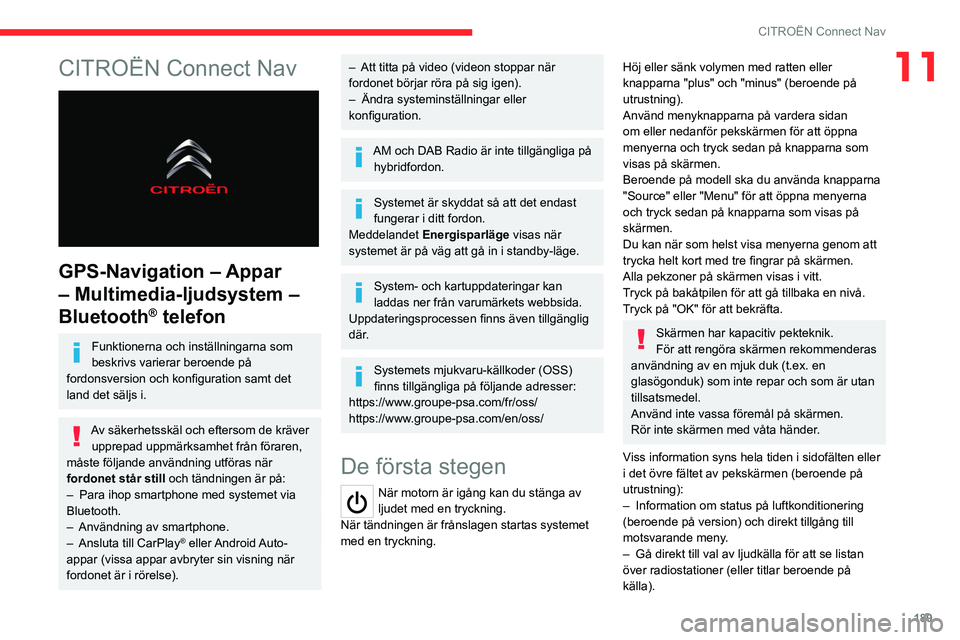
189
CITROËN Connect Nav
11CITROËN Connect Nav
GPS-Navigation – Appar
– Multimedia-ljudsystem –
Bluetooth
® telefon
Funktionerna och inställningarna som
beskrivs varierar beroende på
fordonsversion och konfiguration samt det
land det säljs i.
Av säkerhetsskäl och eftersom de kräver upprepad uppmärksamhet från föraren,
måste följande användning utföras när
fordonet står still och tändningen är på:
–
Para ihop smartphone med systemet via
Bluetooth.
–
Användning av smartphone.
–
Ansluta till CarPlay® eller Android Auto-
appar (vissa appar avbryter sin visning när
fordonet är i rörelse).
– Att titta på video (videon stoppar när
fordonet börjar röra på sig igen).
–
Ändra systeminställningar eller
konfiguration.
AM och DAB Radio är inte tillgängliga på hybridfordon.
Systemet är skyddat så att det endast
fungerar i ditt fordon.
Meddelandet Energisparläge visas när
systemet är på väg att gå in i standby-läge.
System- och kartuppdateringar kan
laddas ner från varumärkets webbsida.
Uppdateringsprocessen finns även tillgänglig
där.
Systemets mjukvaru-källkoder (OSS)
finns tillgängliga på följande adresser:
https://www.groupe-psa.com/fr/oss/
https://www.groupe-psa.com/en/oss/
De första stegen
När motorn är igång kan du stänga av
ljudet med en tryckning.
När tändningen är frånslagen startas systemet
med en tryckning.
Höj eller sänk volymen med ratten eller
knapparna "plus" och "minus" (beroende på
utrustning).
Använd menyknapparna på vardera sidan
om eller nedanför pekskärmen för att öppna
menyerna och tryck sedan på knapparna som
visas på skärmen.
Beroende på modell ska du använda knapparna
"Source" eller "Menu" för att öppna menyerna
och tryck sedan på knapparna som visas på
skärmen.
Du kan när som helst visa menyerna genom att
trycka helt kort med tre fingrar på skärmen.
Alla pekzoner på skärmen visas i vitt.
Tryck på bakåtpilen för att gå tillbaka en nivå.
Tryck på "OK" för att bekräfta.
Skärmen har kapacitiv pekteknik.
För att rengöra skärmen rekommenderas
användning av en mjuk duk (t.ex. en
glasögonduk) som inte repar och som är utan
tillsatsmedel.
Använd inte vassa föremål på skärmen.
Rör inte skärmen med våta händer.
Viss information syns hela tiden i sidofälten eller
i det övre fältet av pekskärmen (beroende på
utrustning):
–
Information om status på luftkonditionering
(beroende på version) och direkt tillgång till
motsvarande meny
.
–
Gå direkt till val av ljudkälla för att se listan
över radiostationer (eller titlar beroende på
källa).
Page 198 of 244

196
CITROËN Connect Nav
Ange en adress eller nyckelorden för destinationen.
Tryck på "OK" för att välja "Vägvisningsvillkor ".
Eller
Guidad metod:
För att kunna använda navigering måste
du ange ” Ort”, ”Gata” (förslag visas
automatiskt när du börjar skriva), och sedan
ange ”Nummer ” med hjälp av den virtuella
knappsatsen, eller välja en adress från
”Kontakt” listan eller adress ” Historik”.
Om du inte bekräftar numret kommer
navigationssystemet visa en ände av
gatan.
Tryck på knappen "MENY" för att komma åt den
sekundära sidan.
Välj ”Ange adress”.
Sedan
Välj "Land".
Välj knappsats-språk.
Ändra knappsatstyp enligt de valda
språket: ABCDE; AZERTY; QWERTY
eller QWERTZ.
Ange "Ort”, "Gata" och "Nummer ", och
bekräfta genom att trycka på de visade
förslagen.
Tryck på "OK" för att välja "Vägvisningsvillkor ".
Och/eller
Välj "Visa på karta" för att välja
"Vägvisningsvillkor ".
Tryck på "OK" för att starta guidad
navigation.
Zooma in och ut med knapparna eller
med två fingrar på skärmen.
Till någon av de senaste
destinationerna
Tryck på Navigation för att visa huvudsidan.
Tryck på knappen "MENY" för att komma åt den
sekundära sidan.
Välj ”Mina destinationer”.
Välj fliken " Senaste”.
Välj aktuell adress från listan för att visa
”Vägvisningsvillkor ”.
Tryck på "OK" för att starta guidad
navigation.
Välj ”Position” för att se ankomstplats på
kartan.
Till ”Min bostad” eller ”Mitt
arbete”
Tryck på Navigation för att visa huvudsidan.
Tryck på knappen "MENY" för att komma åt den
sekundära sidan.
Välj ”Mina destinationer”.
Välj fliken " Favoriter”.
Välj ”Min bostad”.
Eller
Välj ”Mitt arbete”.
Eller
Välj en förinställd favoritdestination.
Till en kontakt
Tryck på Navigation för att visa huvudsidan.
Tryck på knappen "MENY" för att komma åt den
sekundära sidan.
Välj ”Mina destinationer”.
Välj fliken " Kontakt”.
Välj en kontakt i listan för att starta guidad
navigering.
Till intressanta platser (POI)
Guidad metod:
Intressanta platser (POI) är uppdelade i olika
kategorier.
Page 203 of 244
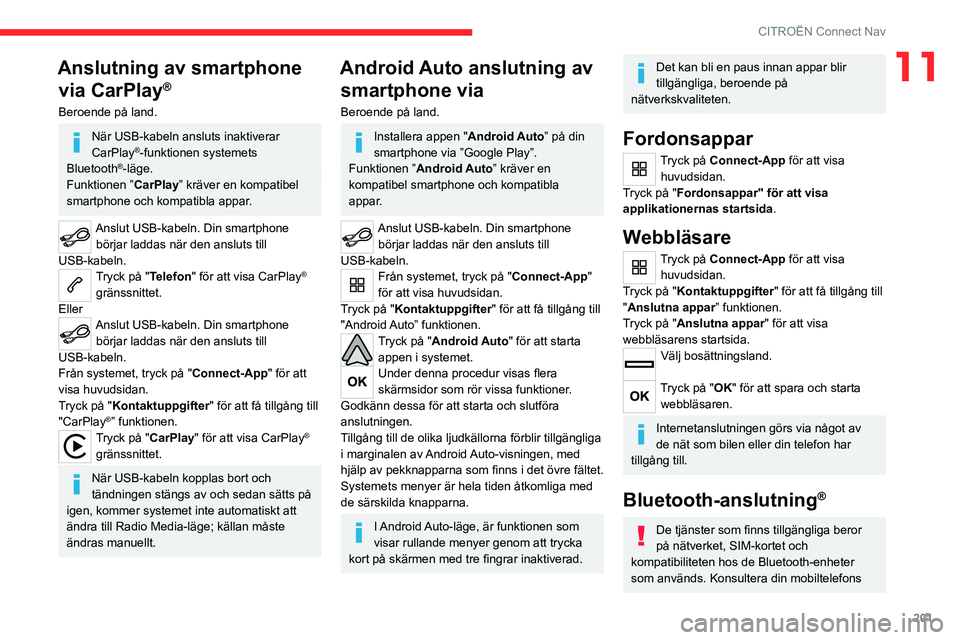
201
CITROËN Connect Nav
11Anslutning av smartphone via CarPlay
®
Beroende på land.
När USB-kabeln ansluts inaktiverar
CarPlay®-funktionen systemets
Bluetooth®-läge.
Funktionen ” CarPlay” kräver en kompatibel
smartphone och kompatibla appar.
Anslut USB-kabeln. Din smartphone börjar laddas när den ansluts till
USB-kabeln.
Tryck på "Telefon" för att visa CarPlay®
gränssnittet.
Eller
Anslut USB-kabeln. Din smartphone börjar laddas när den ansluts till
USB-kabeln.
Från systemet, tryck på " Connect-App" för att
visa huvudsidan.
Tryck på "Kontaktuppgifter" för att få tillgång till
"CarPlay
®” funktionen.
Tryck på "CarPlay" för att visa CarPlay®
gränssnittet.
När USB-kabeln kopplas bort och
tändningen stängs av och sedan sätts på
igen, kommer systemet inte automatiskt att
ändra till Radio Media-läge; källan måste
ändras manuellt.
Android Auto anslutning av smartphone via
Beroende på land.
Installera appen " Android Auto” på din
smartphone via ”Google Play”.
Funktionen ” Android Auto” kräver en
kompatibel smartphone och kompatibla
appar.
Anslut USB-kabeln. Din smartphone börjar laddas när den ansluts till
USB-kabeln.
Från systemet, tryck på "Connect-App"
för att visa huvudsidan.
Tryck på "Kontaktuppgifter" för att få tillgång till
"Android Auto” funktionen.
Tryck på "Android Auto" för att starta appen i systemet.
Under denna procedur visas flera
skärmsidor som rör vissa funktioner.
Godkänn dessa för att starta och slutföra
anslutningen.
Tillgång till de olika ljudkällorna förblir tillgängliga
i marginalen av Android Auto-visningen, med
hjälp av pekknapparna som finns i det övre fältet.
Systemets menyer är hela tiden åtkomliga med
de särskilda knapparna.
I Android Auto-läge, är funktionen som
visar rullande menyer genom att trycka
kort på skärmen med tre fingrar inaktiverad.
Det kan bli en paus innan appar blir
tillgängliga, beroende på
nätverkskvaliteten.
Fordonsappar
Tryck på Connect-App för att visa huvudsidan.
Tryck på "Fordonsappar" för att visa
applikationernas startsida.
Webbläsare
Tryck på Connect-App för att visa huvudsidan.
Tryck på "Kontaktuppgifter" för att få tillgång till
"Anslutna appar” funktionen.
Tryck på "Anslutna appar" för att visa
webbläsarens startsida.
Välj bosättningsland.
Tryck på "OK" för att spara och starta webbläsaren.
Internetanslutningen görs via något av
de nät som bilen eller din telefon har
tillgång till.
Bluetooth-anslutning®
De tjänster som finns tillgängliga beror
på nätverket, SIM-kortet och
kompatibiliteten hos de Bluetooth-enheter
som används. Konsultera din mobiltelefons
Page 204 of 244

202
CITROËN Connect Nav
bruksanvisning och leverantören för att se
vilka tjänster som finns tillgängliga.
Bluetooth-Funktionen måste vara
aktiverad och smartphonen konfigurerad
som ”Synlig för alla”.
För att slutföra parkopplingen, oavsett vilken
process som används (från smartphone eller
från systemet), så säkerställ att koden är samma
i både systemet och telefonen.
Om parkopplingen misslyckas,
rekommenderar vi att du avaktiverar och
sedan återaktiverar Bluetooth-funktionen på
din smartphone.
Tillvägagångssätt via smartphone
Välj systemnamn i listan över enheter
som syns.
Acceptera systemets begäran att ansluta till din
smartphone.
Parkoppling via systemet
Tryck på Connect-App för att visa huvudsidan.
Tryck på knappen "ALTERNATIV" för att komma
åt den sekundära sidan.
Tryck på "Bluetooth-anslutning ".
Välj ”Sök”.
Listan över tillgängliga smartphones
visas.
Välj namnet på aktuell smartphone i
listan.
Beroende på telefontyp ombeds du att
tacka ja eller nej till överföringen av din
telefonbok och dina meddelanden.
Dela anslutning
Systemet erbjuder anslutning till smartphone
med 3 profiler:
–
”Telefon” (handsfree-utrustning, endast
telefon),
–
“Streaming" (streaming: trådlös uppspelning
av smartphonens ljudfiler),
–
"Mobildata".
"Mobildata "-Profilen måste vara aktiv för
ansluten navigering (om fordonet inte har
"Emergency and assistance call" tjänster), när
du har aktiverat anslutningsdelning med
telefonen.
Välj en eller flera profiler.
Tryck på "OK" för att bekräfta.
Wi-Fi anslutning
Nätverksanslutning via smarttelefonerna Wi-Fi.Tryck på Connect-App för att visa huvudsidan.
Tryck på knappen "ALTERNATIV" för att komma
åt den sekundära sidan.
Välj ”Anslutning till Wi-Fi-nätverk”.
Välj "Skyddat", "Oskyddad" eller
"Sparad” fliken.
Välj ett nätverk.
Med hjälp av det virtuella tangentbordet
anger du Wi-Fi nätverk " Nyckel" och
"Lösenord".
Tryck på "OK" för att upprätta anslutningen.
Wi-Fi-anslutning och Wi-Fi-
anslutningsdelning är exklusiv.
dela Wi-Fi-anslutning
Beroende på utrustning.
Skapa ett lokalt Wi-Fi-nätverk via bilens system.
Tryck på Connect-App för att visa huvudsidan.
Tryck på knappen "ALTERNATIV" för att komma
åt den sekundära sidan.
Välj ”Dela Wi-Fi-anslutning”.
Välj "Aktivering" fliken för att aktivera eller
avaktivera Wi-Fi -anslutningsdelning.
Och/eller
Välj fliken " Inställningar " för att ändra systemets
nätverksnamn och lösenord.
Tryck på "OK" för att bekräfta.